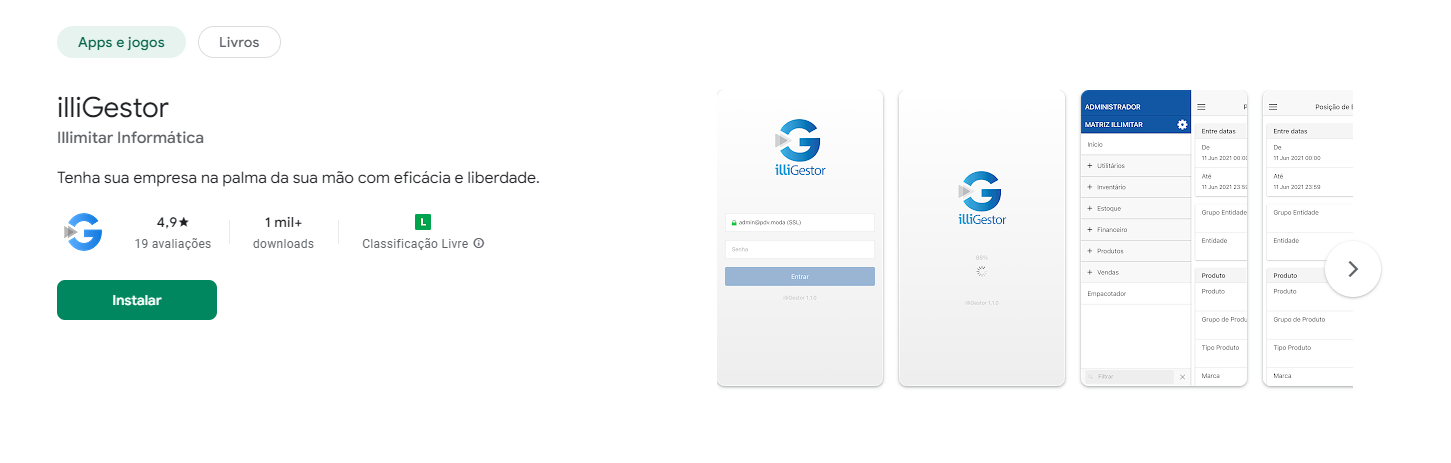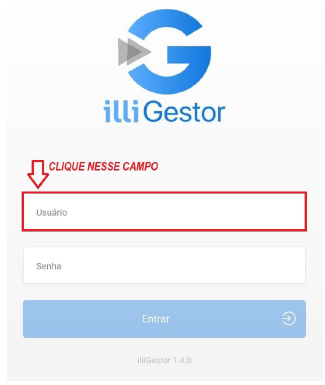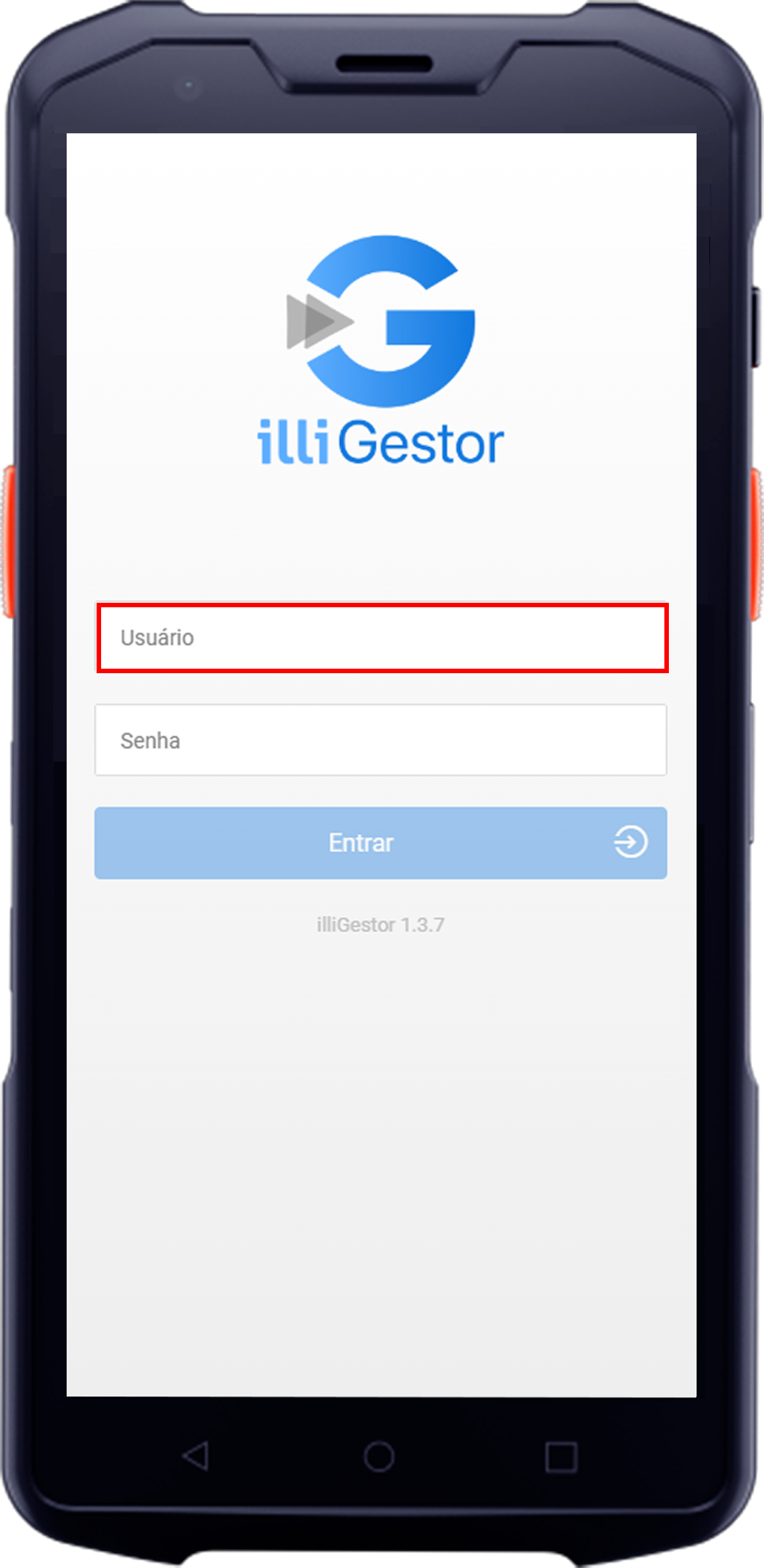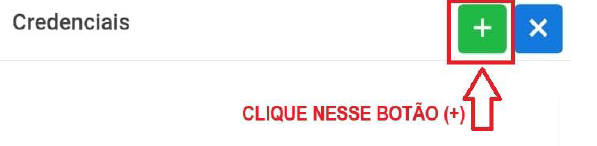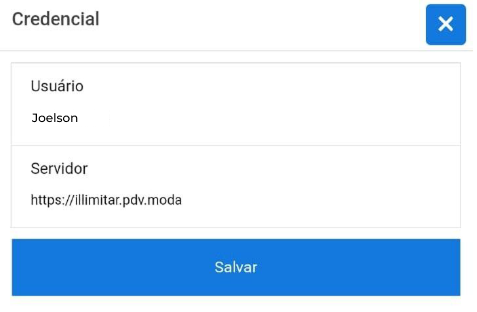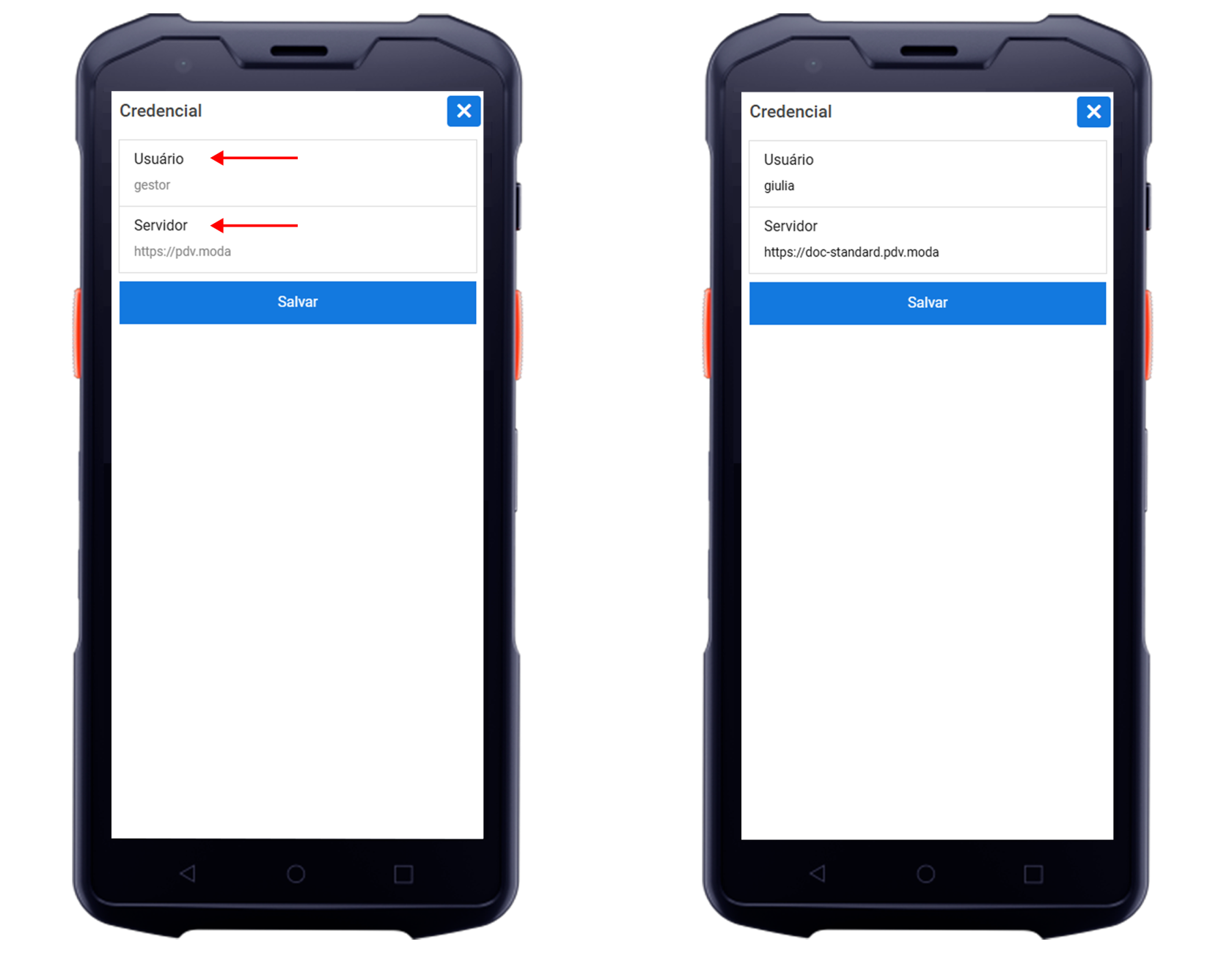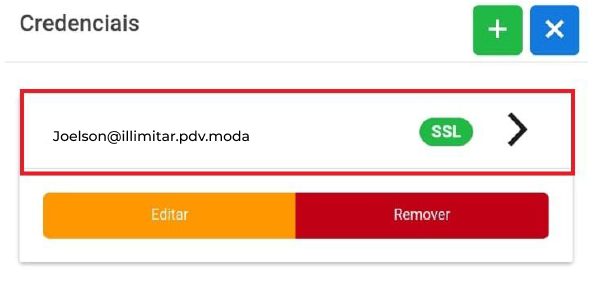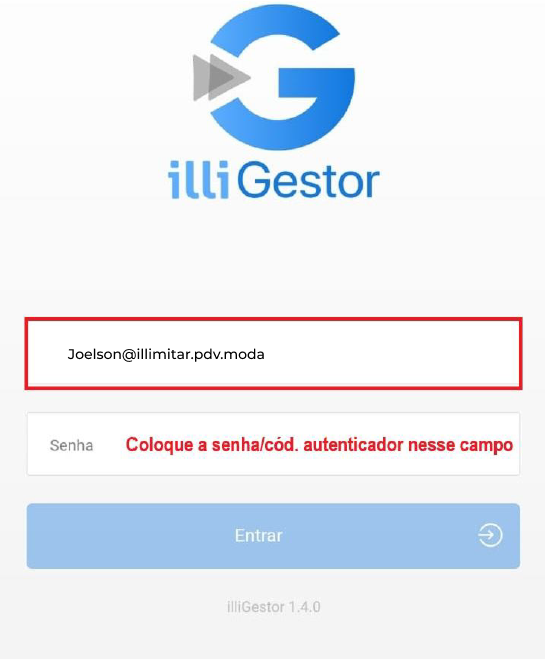Criando Credenciais do Gestor
1 - Baixar o Aplicativo:
- Baixar na Play Store (Se seu celular for Android) ou na Apple Store (Se seu celular for IPhone) o aplicativo do Illi Gestor.
2 - Clicar no Campo Usuário:
- Após instalar,
vaiabraclicaro aplicativo e clique no campo Usuário, uma nova tela se abrirá.
3 - Clicar no Botão +:
Depois no+no canto superior direito.
4 - Cadastrar Credencial:
- 3.1 - Aqui você vai cadastrar sua credencial conforme exemplo da imagem abaixo.
-
- Usuário: O mesmo que usa para entrar no Sistema illimitar
- Servidor: O site(retaguarda) que usa para verificar usuarios, relatórios, gerenciamento de caixa, etc.
3.2 - Você precisa informar o seu usuário e o endereço da
retaguarda.retaguarda.O-
- Usuário: Certifique-se de que
entraa primeira letra do seu nome de usuário esteja em minúscula. Por padrão, a primeira letra em teclados de telefone é maiúscula, mas para fazer login, todas as letras devem ser minúscula. - Servidor: O endereço do servidor deve corresponder exatamente ao formato(https) fornecido no
navegadorexemplo.seráUmaomaneiraservidor,deentãoevitarbastaerros é copiare colar (lembrando que precisa deixaro endereçoatédiretamenteadopalavranavegadormoda)doeseuo usuário é o mesmo de quando coloca para entrar no sistema.Lembre-se de deixar tudo escrito em minúsculo e salvar.computador.
- Usuário: Certifique-se de que
siteObservação: Você precisa usar o endereço do site da sua loja(conforme explicamos no paragrafo 3.1), que não será igual ao nosso do exemplo. Pergunte ao Gerente, Fisca, Supervisor, Financeiro pra obter o site correto.
54 - Credencial Cadastrada:- Sua credencial precisa ficar
dessanesseforma,formato, com o seu usuário e após o @ o site da loja (tudo em minúsculo).cliqueClique na sua credencial.
Caso coloque alguma letra em maiúsculo, não irá funcionar o login e caso precise corrigir algo, basta clicar em
EDITAR"Editar"..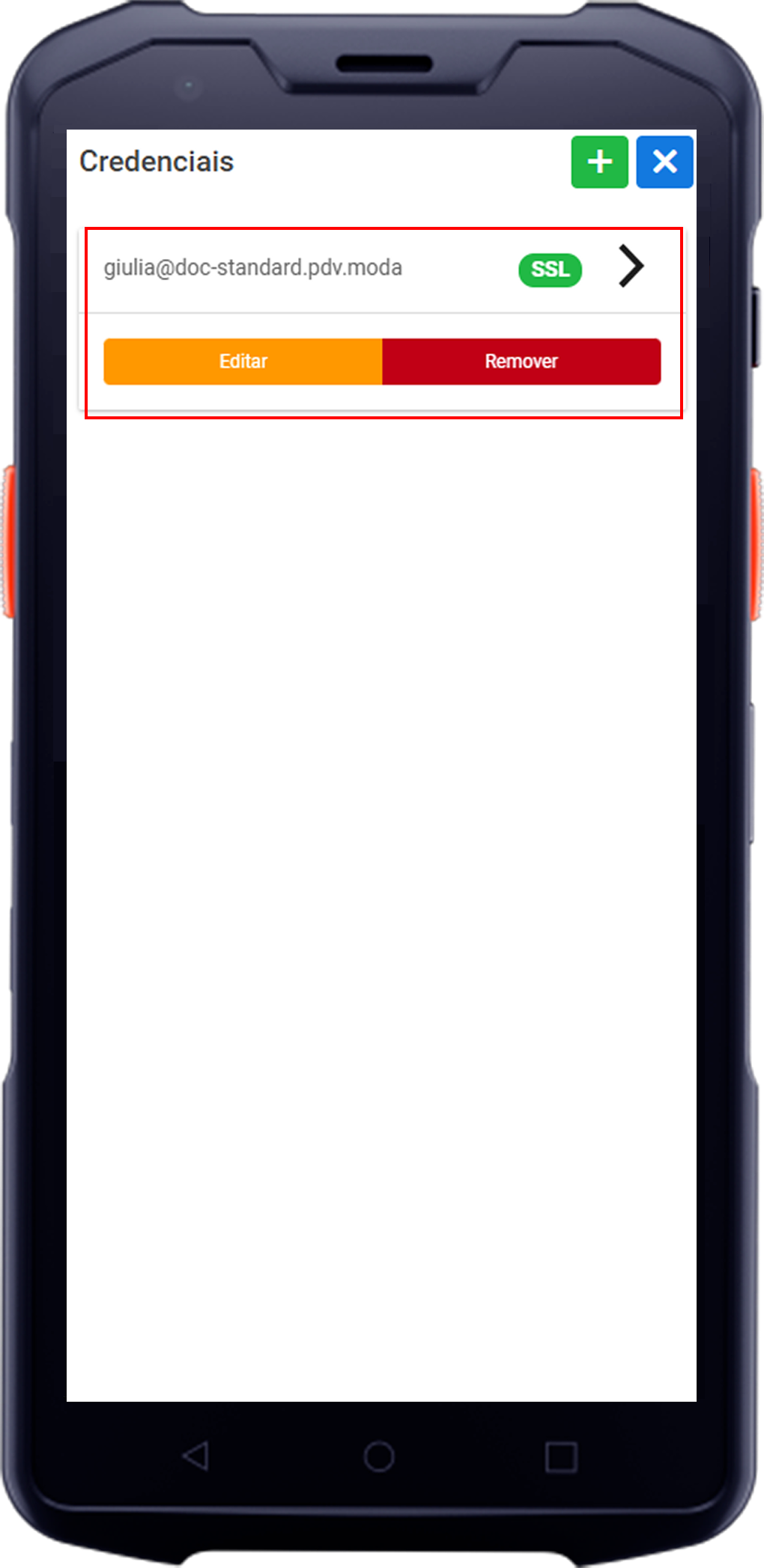
65 - Tela de Login:- Irá aparecer sua credencial automaticamente na tela de login, prossiga colocando a sua senha ou código autenticador e depois clique em
entrarEntrar.
Caso dê algum erro
aooutentarnão consiga fazer login, revise os dados informados, não pode ter nada errado, caso contrário não conseguirá entrar no gestor. -